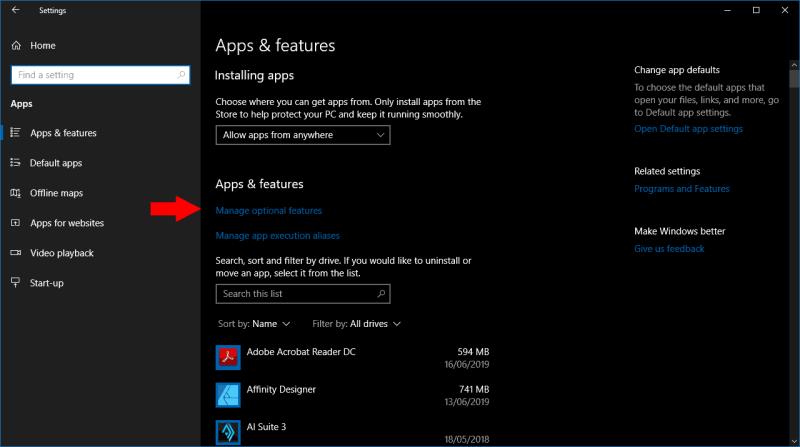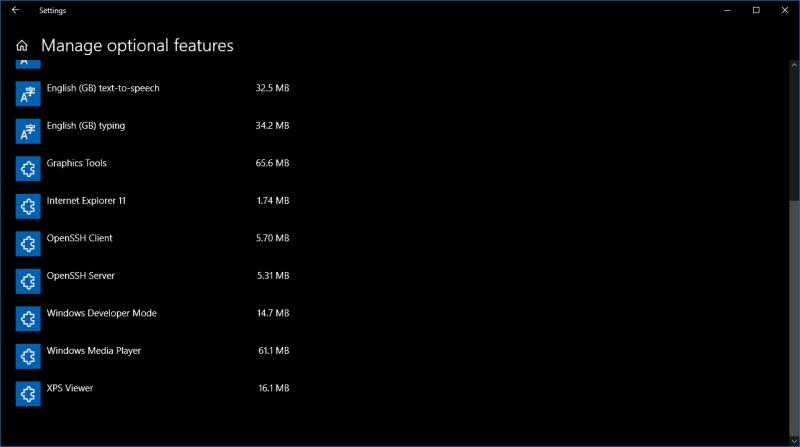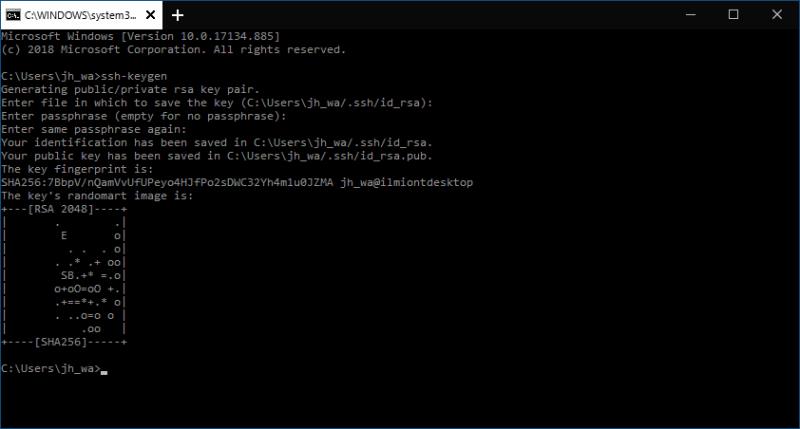Για να δημιουργήσετε ένα κλειδί SSH στα Windows 10:
Βεβαιωθείτε ότι είναι εγκατεστημένο το πρόγραμμα-πελάτη OpenSSH των Windows 10.
Εκτελέστε το "ssh-keygen" στη γραμμή εντολών και ακολουθήστε τις οδηγίες για να δημιουργήσετε το κλειδί σας.
Η δημιουργία κλειδιών SSH σε περιβάλλον Windows ήταν μια περίπλοκη διαδικασία που απαιτούσε την εγκατάσταση εργαλείων τρίτων. Από την ενημέρωση των Windows 10 Απριλίου 2018, τα Windows έχουν αποσταλεί με ένα προεγκατεστημένο πρόγραμμα-πελάτη OpenSSH, που σημαίνει ότι μπορείτε να χρησιμοποιήσετε το ssh-keygen για να δημιουργήσετε κλειδιά SSH. Διαβάστε παρακάτω καθώς σας καθοδηγούμε σε όλη τη διαδικασία.
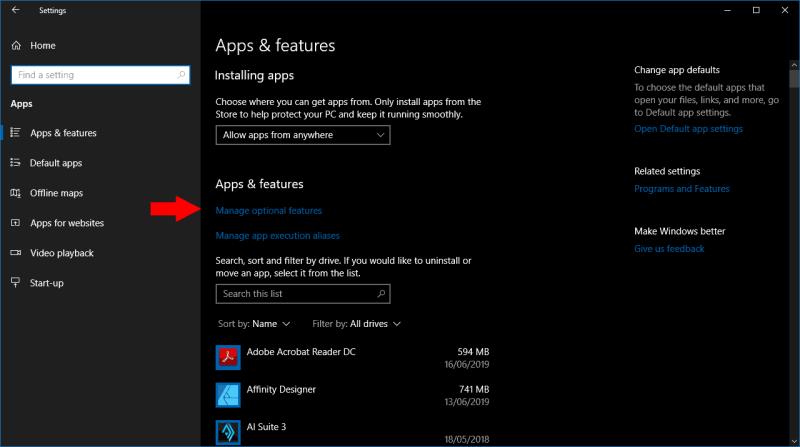
Αρχικά, θα πρέπει να βεβαιωθείτε ότι το OpenSSH είναι εγκατεστημένο στο μηχάνημά σας – εάν κάνατε αναβάθμιση από παλαιότερη έκδοση των Windows 10, ίσως χρειαστεί να το ενεργοποιήσετε με μη αυτόματο τρόπο. Εκκινήστε την εφαρμογή Ρυθμίσεις και κάντε κλικ στην κατηγορία "Εφαρμογές". Στη συνέχεια, κάντε κλικ στον σύνδεσμο "Διαχείριση προαιρετικών λειτουργιών". Εάν δεν βλέπετε το "OpenSSH Client" στη λίστα που εμφανίζεται, κάντε κλικ στο κουμπί "Προσθήκη δυνατότητας" και εγκαταστήστε το. Ίσως χρειαστεί να επανεκκινήσετε τον υπολογιστή σας μετά την εγκατάσταση.
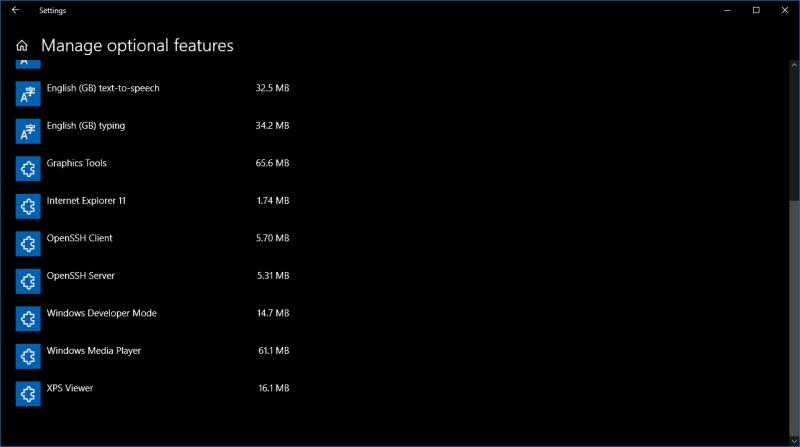
Μόλις εγκατασταθεί το OpenSSH, είστε έτοιμοι να προχωρήσετε. Ανοίξτε τη γραμμή εντολών από το μενού Έναρξη. Πληκτρολογήστε "ssh-keygen" (χωρίς τα εισαγωγικά) στο παράθυρο του τερματικού και πατήστε enter. Θα σας ζητηθεί να επιβεβαιώσετε τη θέση αποθήκευσης. Συνιστούμε να πατήσετε enter για να χρησιμοποιήσετε την προεπιλεγμένη θέση στον κατάλογο χρήστη σας. Διαφορετικά, πληκτρολογήστε μια διαδρομή για να αποθηκεύσετε το κλειδί και μετά πατήστε enter.
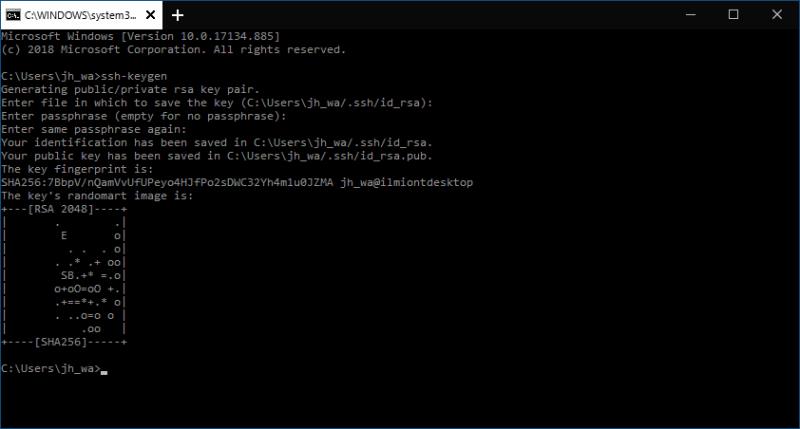
Τώρα μπορείτε να επιλέξετε να προσθέσετε μια φράση πρόσβασης (κωδικός πρόσβασης) στο κλειδί. Εάν προσθέσετε ένα, θα πρέπει να το παρέχετε κάθε φορά που χρησιμοποιείτε το κλειδί. Είτε πληκτρολογήστε μια φράση πρόσβασης και πατήστε enter ή πατήστε enter αμέσως για να συνεχίσετε χωρίς μία.
Τα Windows θα δημιουργήσουν τώρα το ζεύγος δημόσιου/ιδιωτικού κλειδιού RSA. Το δημόσιο κλειδί θα αποθηκευτεί ως "id_rsa.pub" στον κατάλογο που ορίσατε. Μεταφορτώστε αυτό το κλειδί σε τυχόν μηχανήματα στα οποία πρέπει να κάνετε SSH. Στη συνέχεια, μπορείτε να ανοίξετε μια σύνδεση χρησιμοποιώντας το ενσωματωμένο πρόγραμμα-πελάτη SSH των Windows – πληκτρολογήστε "ssh user@hostname" για να συνδεθείτε και να ελέγξετε την ταυτότητα χρησιμοποιώντας τα διαπιστευτήρια που δημιουργήσατε.